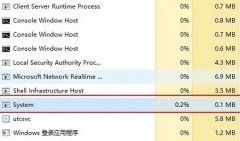外设连接无反应的情况时常困扰着电脑用户。无论是鼠标、键盘还是打印机,无法正常连接都是一大烦恼。绝大部分人对此问题的解决方法多是尝试重启电脑、拔插设备或更新驱动程序,这些办法有时并不能奏效。本文将深入探讨外设连接无反应的原因,以及有效的故障排除步骤,帮助你快速找出问题所在。

遇到外设无法连接时,首先检查设备是否正常工作。确认这根线缆、接口和外设本身是否存在物理损坏。例如,USB接口的金属接触点是否弯曲或破损,电缆是否磨损或断裂,都是常见的问题。为了验证外设的功能,可以尝试将其连接到另一台电脑,确保其自身并没有故障。
接下来,操作系统配置也是引起连接问题的一个重要方面。如果外设在另一台电脑上正常工作,定位至本机的系统设置。方法是进入设备管理器,查看相关外设的状态是否正常。如果设备旁边有黄色感叹号,说明其驱动程序无法正常识别。应考虑更新或重新安装驱动程序。
对于一些高科技或较新的外设,驱动程序的兼容性可能会遭遇问题。确保使用的是该设备最新的驱动程序,同时确保操作系统也进行升级。制造商官方网站通常会提供最新的驱动下载,参考对比说明,安装完后重启电脑,看问题是否解决。
USB接口的供电能力也可能是外设无法正常连接的因素之一。尝试将外设更换到另一个USB接口,特别是主板后面的接口,这些接口一般提供更稳定的供电。如果使用的是USB集线器,切换到直接连接到主机的方式,有时可以解决问题。
在此之外,防火墙软件和安全软件有时也会阻碍外设的正常连接。尝试暂时禁用这些安全设置,看看是否能恢复设备功能。尽量在确认没有安全隐患的情况下进行操作。
考虑一些硬件问题。如果以上步骤均无效,可能是主板或电源的问题,尤其是一些较老的机器,电源负荷不足可能导致某些设备无法正常工作。可以借助专业的硬件检测工具来排查这些潜在的故障。
故障排除的过程虽繁琐,但掌握了这些方法,就能更有效地解决外设连接无反应的问题,将更多的时间花在工作和娱乐上。
常见问题解答(FAQ)
1. 外设连接不上的原因是什么?
外设无法连接可能由于硬件故障、驱动程序问题、USB接口供电不足或系统设置错误等多种原因。
2. 我该如何检查外设是否损坏?
尝试将外设连接到另一台电脑上,如果仍然无反应,设备可能存在问题。
3. 如何更新驱动程序?
进入设备管理器,找到对应外设,右键点击选择更新驱动程序,然后根据提示操作。
4. 为什么USB接口有时不工作?
USB接口的供电能力、接口损坏或配置问题都可能导致其无法正常工作。
5. 如何排除防火墙对外设的影响?
尝试暂时关闭防火墙或安全软件,然后重新连接外设,以检查是否是这些设置阻碍了连接。